ডিজিটাল যুগে, আমাদের কাছে যতগুলি ডিভাইস রয়েছে, Wi-Fi পাসওয়ার্ডগুলি এমন একটি জিনিস যা আমাদের মধ্যে বেশিরভাগই ভুলে যেতে থাকে। এই পাসওয়ার্ডগুলি এমন কিছু নয় যা আমরা প্রায়শই ব্যবহার করি বা দেখা যায়, তাই সেগুলি ভুলে যাওয়া আমাদের পক্ষে স্বাভাবিক।
ধরুন আপনি আপনার Wi-Fi পাসওয়ার্ড ভুলে গেছেন। এখন কি? আপনি যদি একটি আইফোন ব্যবহার করেন, তাহলে আপনি ভাগ্যবান। পাসওয়ার্ড পুনরুদ্ধার বা খোঁজার জন্য এখানে কিছু টিপস আছে।
এর জন্য বিভিন্ন উপায় রয়েছে, যার মধ্যে অন্য আইফোনের মাধ্যমে পাসওয়ার্ড শেয়ার করা, আপনার ওয়াই-ফাই আইপির মাধ্যমে সংযোগ করা এবং আরও কিছু বিকল্প রয়েছে। আমরা আপনার iPhone এ আপনার Wi-Fi পাসওয়ার্ড খোঁজার চারটি ভিন্ন উপায় শিখব।
iOS 16-এ iPhone-এ Wi-Fi পাসওয়ার্ড কীভাবে খুঁজে পাবেন
সেটিংসে যান। Wi-Fi<এ আলতো চাপুন। আপনি যে নেটওয়ার্কটি শেয়ার করতে চান তার তথ্য বোতামে (i) আলতো চাপুন। পাসওয়ার্ডে আলতো চাপুন। আপনার ডিভাইসের পাসওয়ার্ড, ফেস আইডি বা টাচ আইডি লিখুন। এটি আপনাকে কপি বিকল্পের সাথে অনুরোধ করবে৷ আপনি সেখান থেকে পাসওয়ার্ড দেখতে বা কপি করতে পারেন। 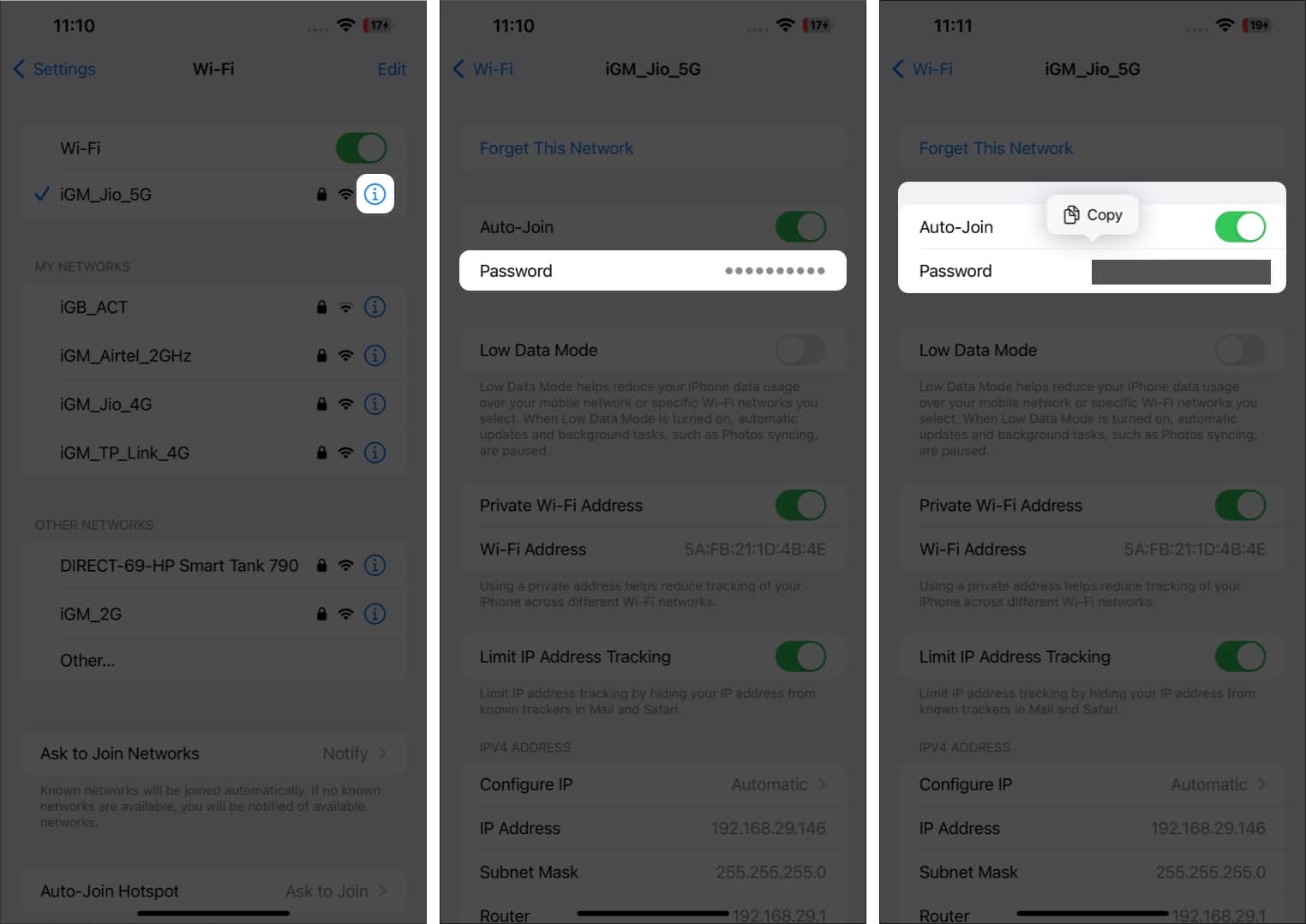
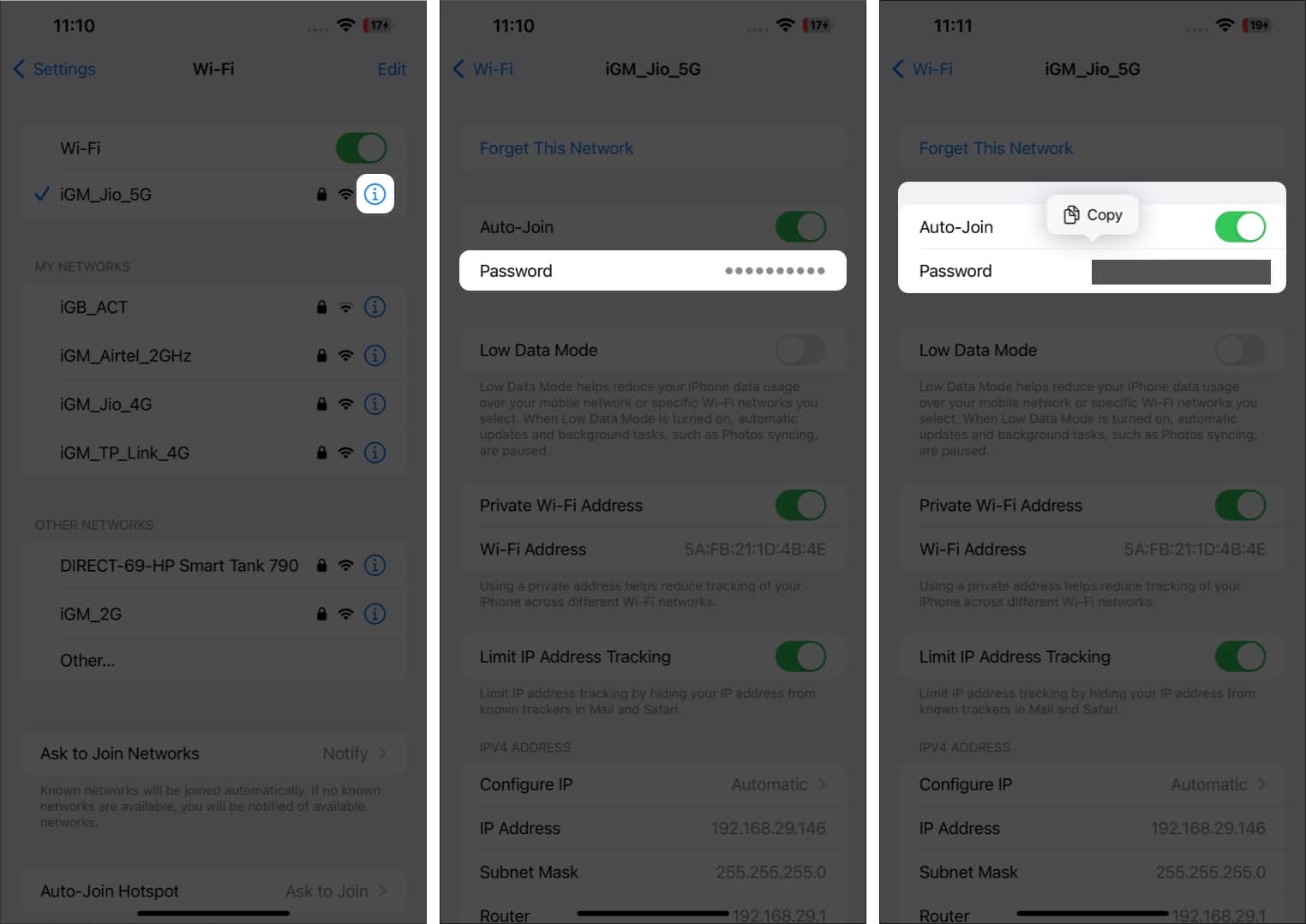
আপনি সংরক্ষিত Wi-Fi পাসওয়ার্ড দেখতে অবশ্যই ফেস আইডি বা টাচ আইডি ব্যবহার করতে হবে। আপনি যদি সেই Wi-Fi নেটওয়ার্কে সফলভাবে সংযুক্ত হয়ে থাকেন তবেই আপনি একটি সংরক্ষিত পাসওয়ার্ড দেখতে এবং অনুলিপি করতে পারবেন৷
কিভাবে আপনার iPhone থেকে Wi-Fi পাসওয়ার্ড শেয়ার করবেন
পাসওয়ার্ড শেয়ার করতে আপনার দুটি আইফোন প্রয়োজন। একজনকে Wi-Fi নেটওয়ার্কের সাথে সংযুক্ত থাকতে হবে।
এখন, আপনার আইফোনের কাছে Wi-Fi এর সাথে সংযুক্ত আইফোনটিকে রাখুন এবং নিম্নলিখিতগুলি করুন:
ওয়াই-ফাই সংযোগ ছাড়াই আইফোন আনলক করুন. আপনি যে Wi-Fi নেটওয়ার্কে সংযোগ করতে চান সেটি আলতো চাপুন৷ এখন, অন্য আইফোনে, পাসওয়ার্ড শেয়ার করুন এ আলতো চাপুন। শেয়ার করা হয়ে গেলে, সম্পন্ন টিপুন।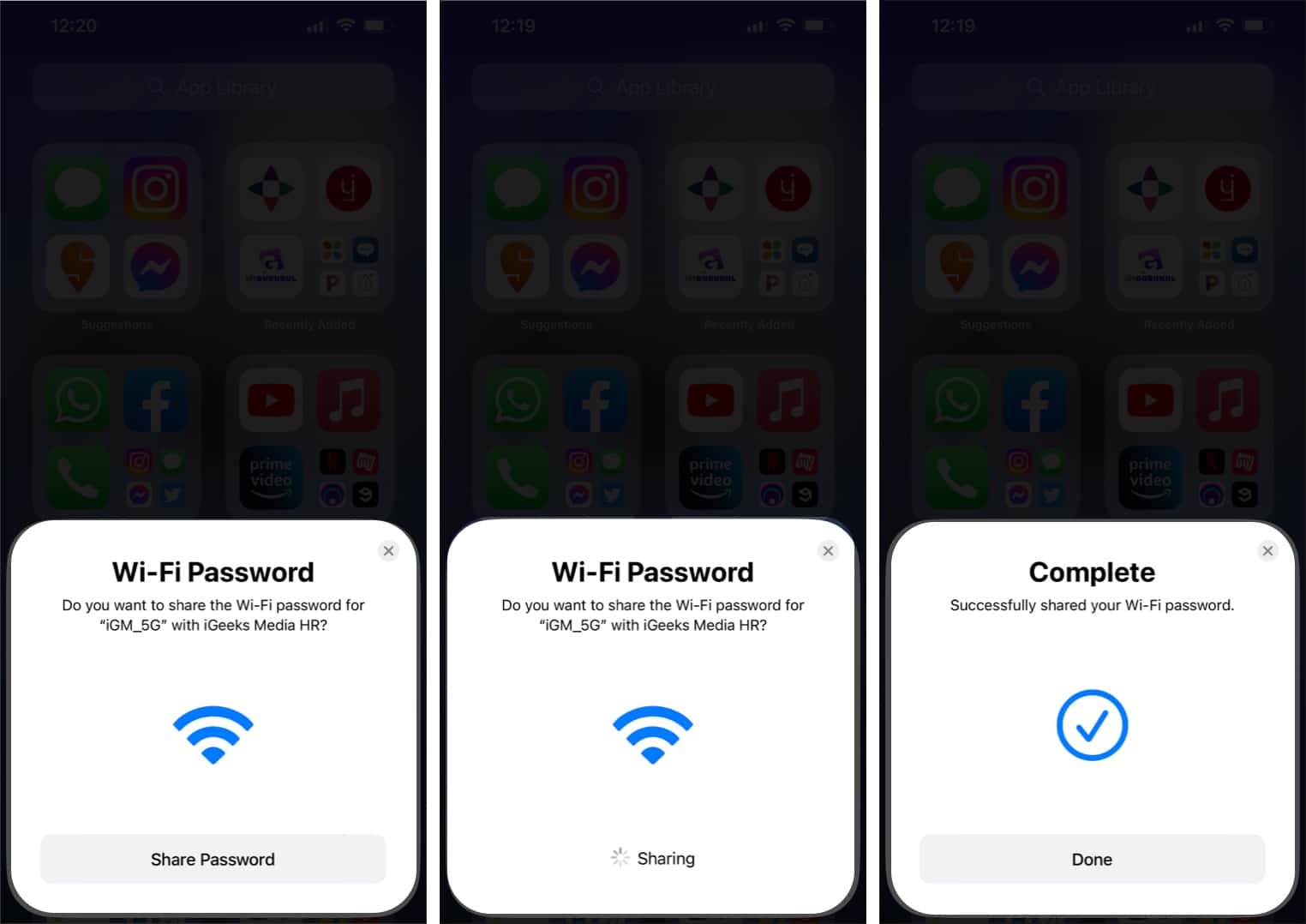
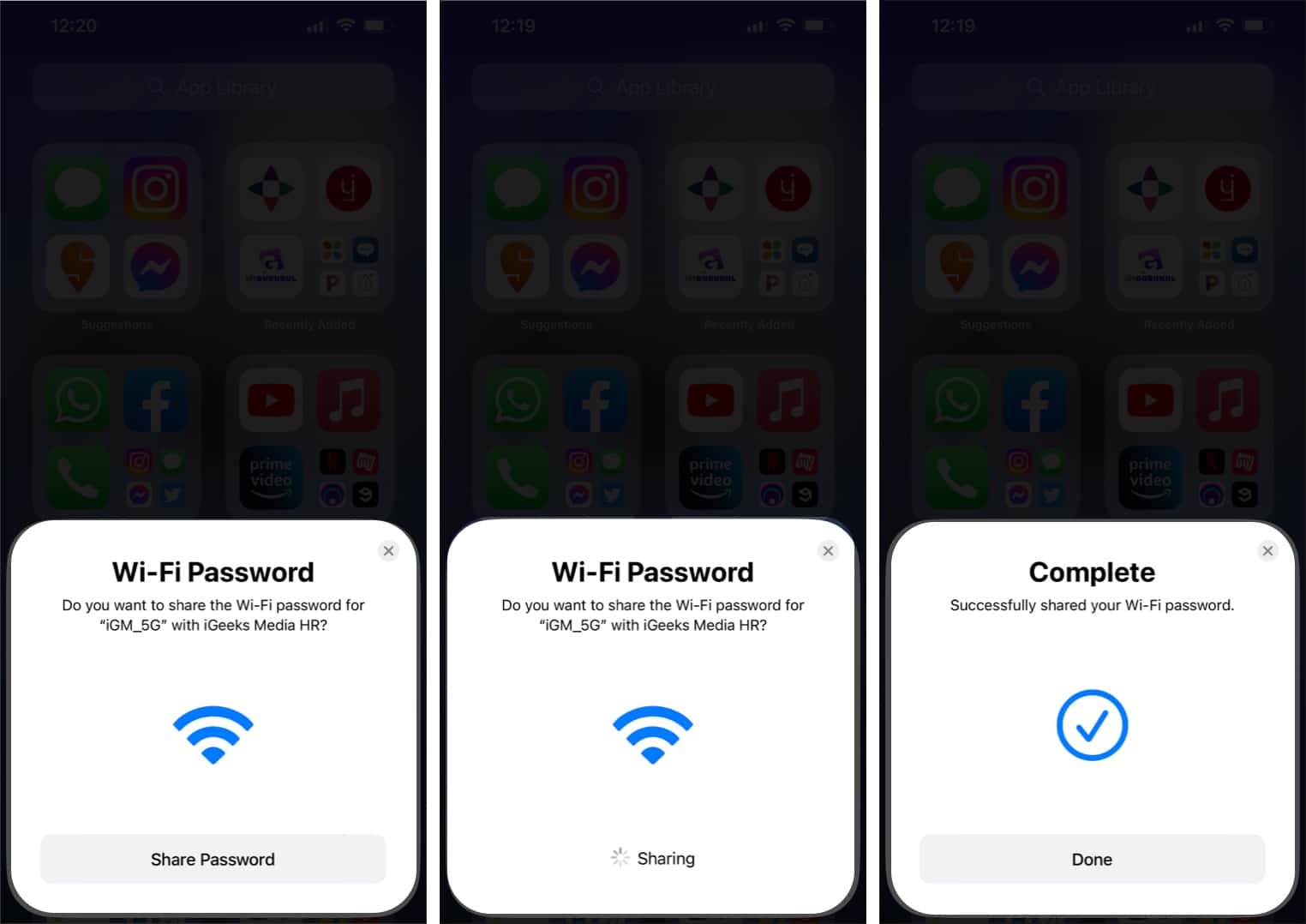
আপনি এই ডিভাইসগুলিকে একে অপরের কাছাকাছি রাখছেন তা নিশ্চিত করুন৷ অন্য ডিভাইসটি অবশ্যই একটি আইডি/পরিচিতির হতে হবে যা আপনার পরিচিতি তালিকায় রয়েছে। একই Wi-Fi নেটওয়ার্কের সাথে সংযুক্ত থাকলে Mac বা iPad থেকেও একই কাজ করা যেতে পারে।
IP ঠিকানার মাধ্যমে আপনার Wi-Fi পাসওয়ার্ড চেক করুন iPhone এ
এখন, IP ঠিকানা ব্যবহার করে Wi-Fi পাসওয়ার্ড বের করার একটি উপায়ও রয়েছে, তবে আপনাকে আপনার রাউটারের অ্যাডমিন আইডি এবং পাসওয়ার্ড জানতে হবে। শুধু স্পষ্ট করার জন্য, রাউটার এবং Wi-Fi সংযোগে দুটি আলাদা পাসওয়ার্ড থাকবে৷
সেটিংস → Wi-Fi খুলুন৷ (i সংযুক্ত Wi-Fi নেটওয়ার্কের পাশে ) আইকন৷ রাউটার নামে উল্লিখিত IP ঠিকানাটি অনুলিপি করুন৷ এখন, Safari খুলুন। সার্চ ফিল্ডে আইপি অ্যাড্রেস পেস্ট করুন এবং সার্চ টিপুন। আপনার রাউটার সেট আপ করার সময় আপনাকে তৈরি করা ব্যবহারকারীর নাম এবং পাসওয়ার্ড লিখতে হবে। 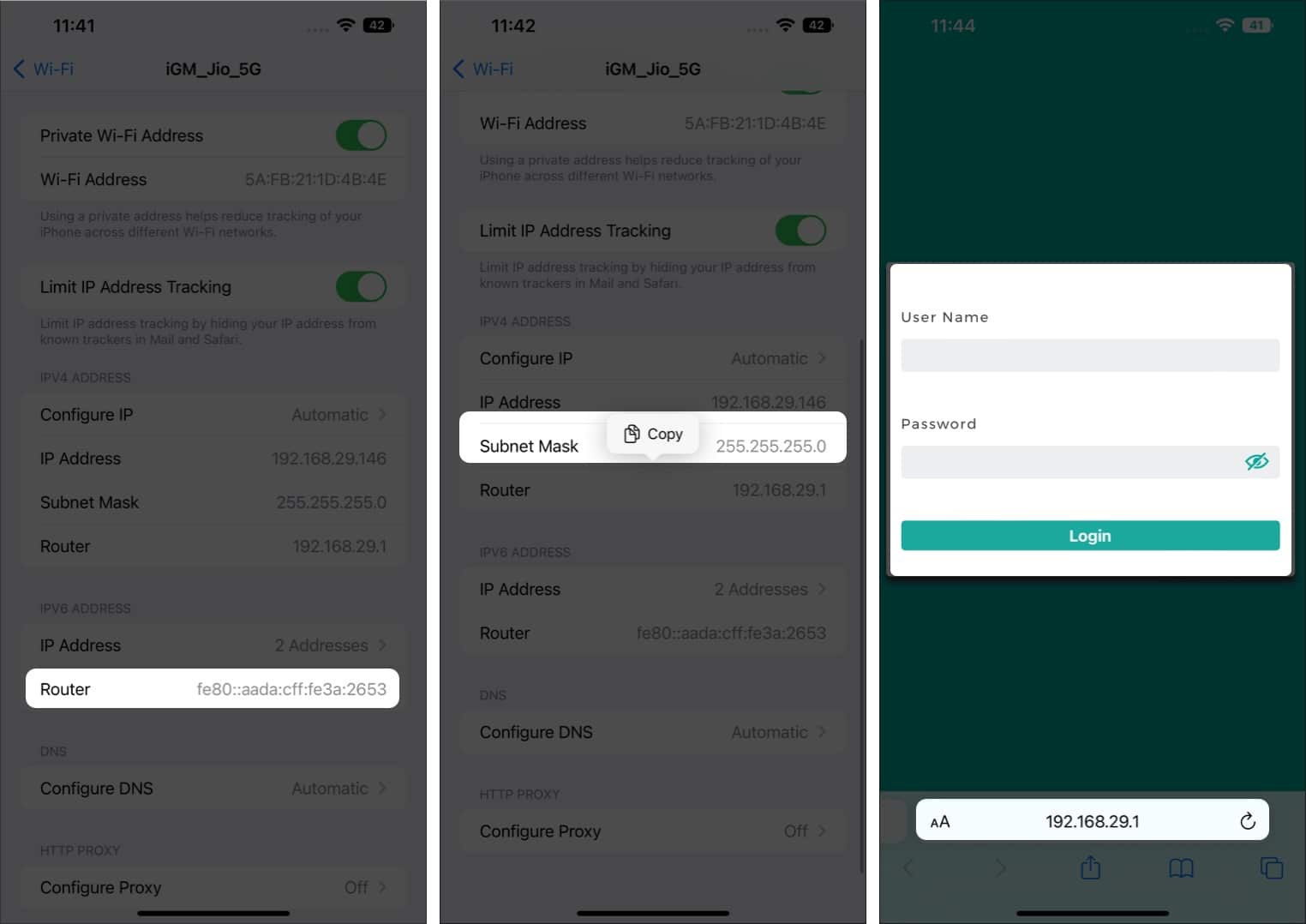
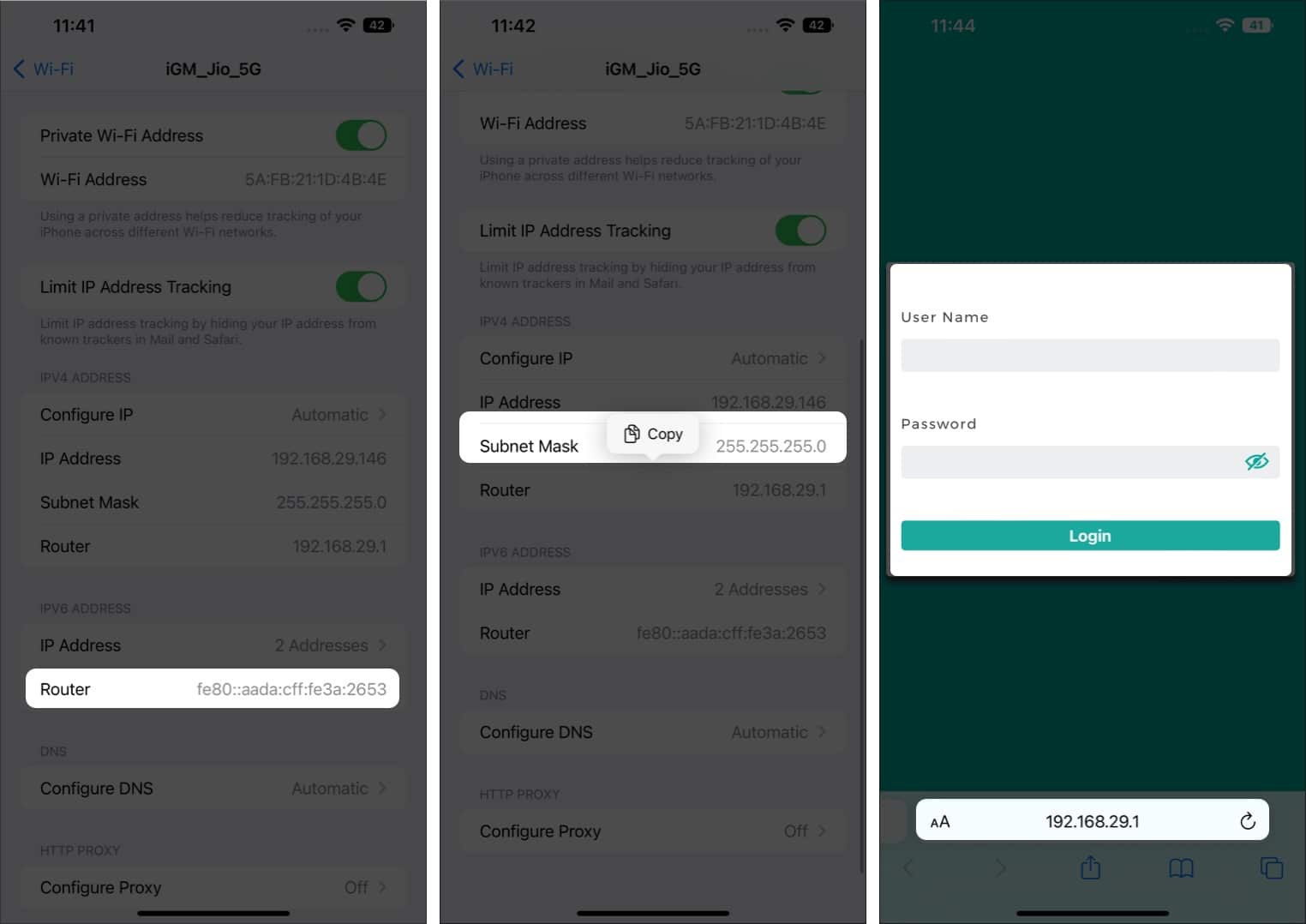
একবার লগ ইন করলে, আপনি সেটিংসে পাসওয়ার্ড খুঁজে পেতে পারেন, কারণ প্রতিটি রাউটার বিভিন্ন ধাপের প্রস্তাব দেয়৷
এটি পাসওয়ার্ড খুঁজে বের করার একটি উপায়। যাইহোক, এটি শুধুমাত্র তখনই কাজ করে যদি আপনি আপনার ব্যবহারকারীর নাম এবং পাসওয়ার্ড মনে রাখেন এবং প্রাথমিকভাবে সেই রাউটারের সাথে সংযুক্ত থাকেন।
আপনার ব্যক্তিগত হটস্পটের জন্য কীভাবে একটি Wi-Fi পাসওয়ার্ড খুঁজে পাবেন
আপনি যদি কারও সাহায্যকারী হন এবং কারও জন্য হটস্পট চালু করে থাকেন, তাহলে একই পাসওয়ার্ড জানতে, সহজভাবে এই পদক্ষেপগুলি অনুসরণ করুন।
সেটিংস খুলুন।
আপনার সেলুলার সংযোগ চালু আছে তা নিশ্চিত করুন। ব্যক্তিগত হটস্পট এ আলতো চাপুন। Wi-Fi পাসওয়ার্ড অন্যদের যোগদানের অনুমতি দেওয়ার অধীনে দৃশ্যমান হবে। 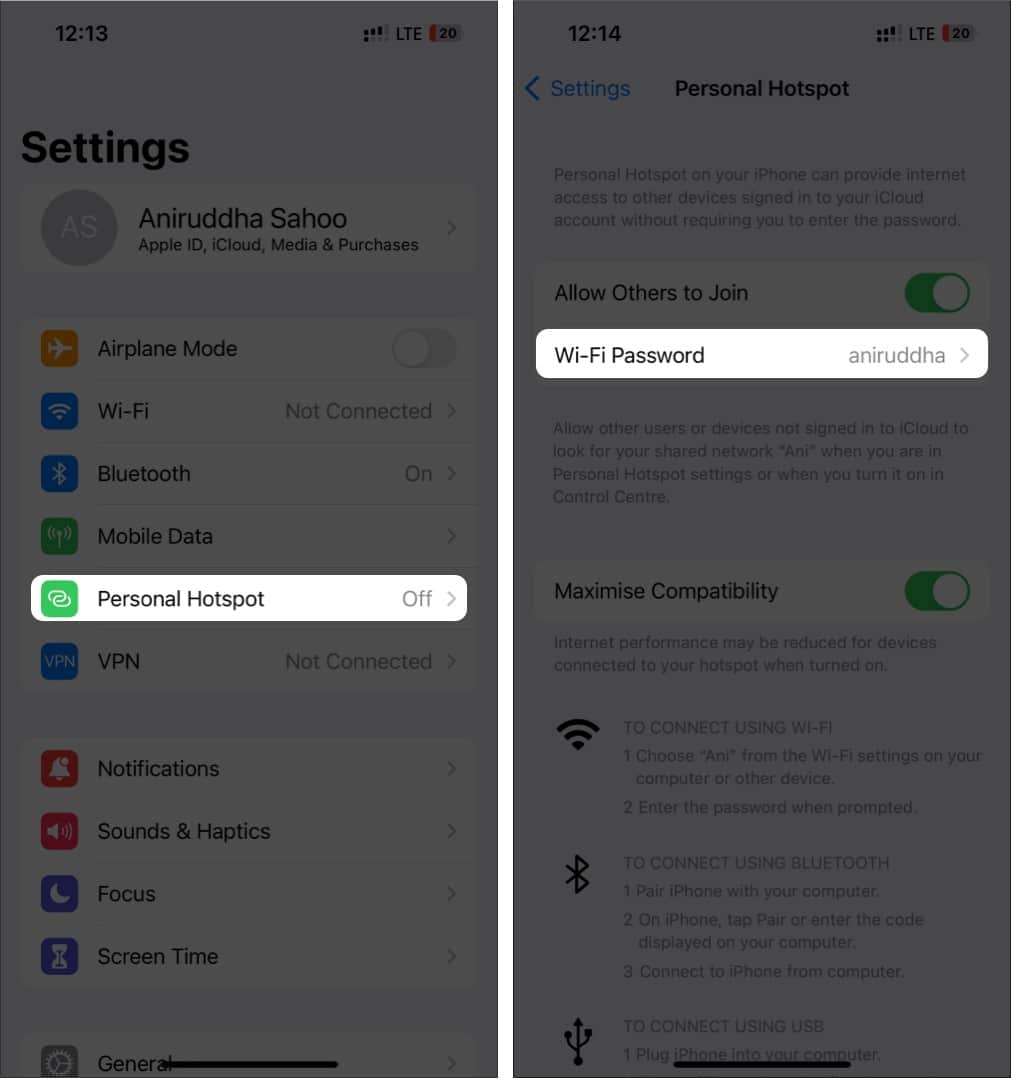
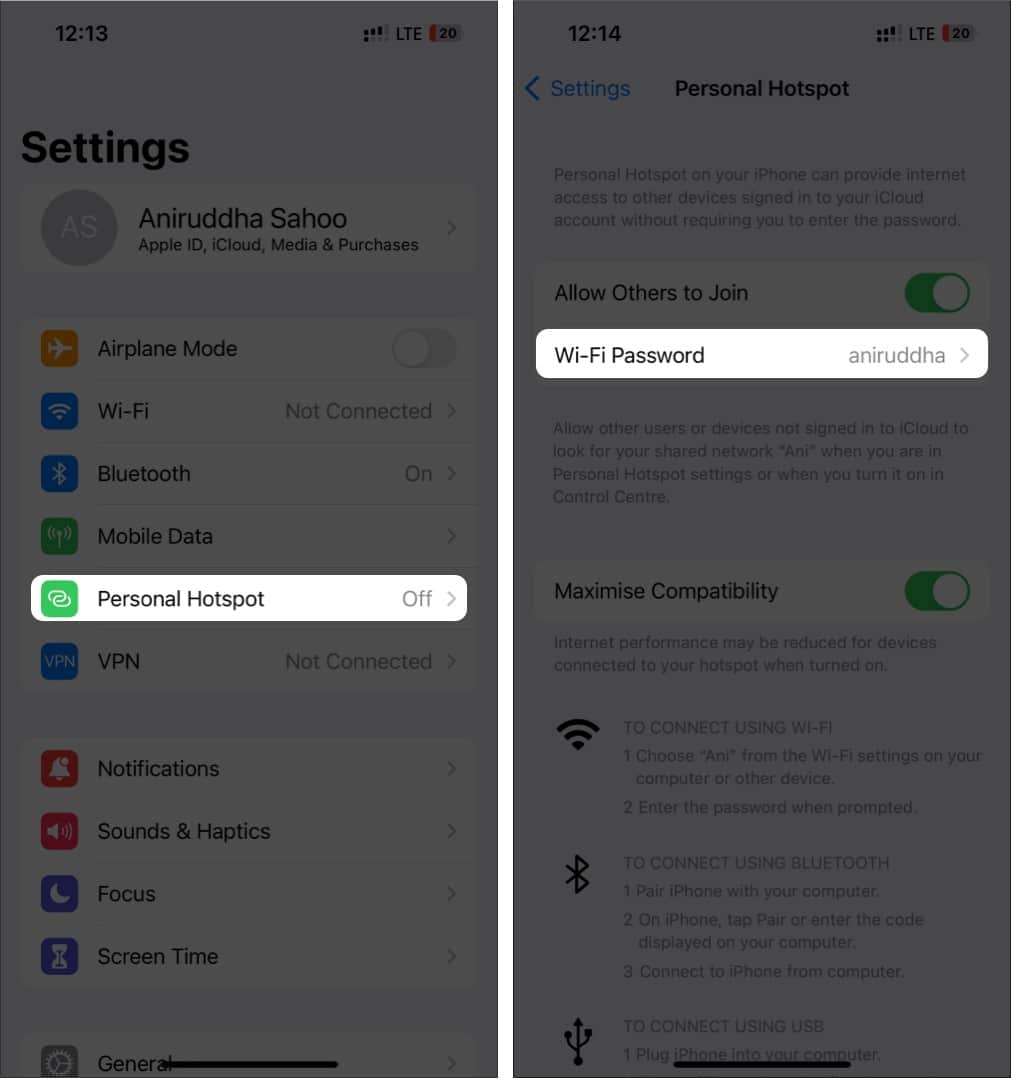
র্যাপ আপ করা হচ্ছে …
পাসওয়ার্ড ভুলে যাওয়া কোন বড় ব্যাপার নয়। আপনার iPhone এ Wi-Fi পাসওয়ার্ড খোঁজার একটি উপায় সবসময় থাকে। এটি কিছু ক্ষেত্রে অনেক সহজ। ওয়াই-ফাই পাসওয়ার্ড জানার জন্য মাত্র কয়েকটি ধাপ লাগে। এই নির্দেশিকা দিয়ে, আমরা আশা করি আপনি আপনার সংযুক্ত নেটওয়ার্কে ভুলে যাওয়া পাসওয়ার্ড খুঁজে পেয়েছেন। আপনি যদি না করেন, তাহলে আপনি অন্য কোন সমস্যার সম্মুখীন হচ্ছেন তা আমাদের মন্তব্যে জানান।
আপনিও পছন্দ করতে পারেন: